- Hvordan fikse Netflix som krasjer eller ikke fungerer på Hisense TV
- 1. Sjekk kontoopplysningene dine
- 2. Oppdater Netflix-appen
- 3. Se etter eventuelle programvareoppdateringer på Hisense TV
- 4. Avinstaller Netflix-appen
- 5. Feilsøk din WiFi-tilkobling
- 6. Bruk en VPN
- 7. Tilbakestill Hisense TV til fabrikkstandard
- Konklusjon
- Hvordan installerer jeg Netflix på nytt på Hisense TV?
- Hvordan oppdaterer jeg fastvaren på min Hisense TV?
- Hvordan fikse problemet med flimring av Hisense TV-skjermer?
- Hvorfor fungerer ikke appen min på Hisense TV?
- Hvordan fikse Netflix fortsetter å krasje problem?
- Hva er de vanlige problemene med Hisense smart-TVer?
- Fungerer Netflix på Hisense Android TV-er?
- Hvordan fikse sakte for å bytte kanal på Hisense Smart TV?
- Hvordan oppdaterer jeg operativsystemet på min Hisense TV?
- Hvordan installere apper på Hisense Smart TV?
- Hvorfor kan ikke Hisense gjøre noe med Rokus?
- Hvorfor fungerer ikke Hisense TV-fjernkontrollen min?
- Hvordan fikse problemet med Hisense TV med svart skjerm?
- Hvordan legger jeg til apper på Hisense TV?
- Hvordan oppdaterer jeg Hisense-fjernkontrollen til den nyeste fastvaren?
Borte er tiden da folk pleide å betale for et dyrt kabel-TV-abonnement bare for å kunne se et utvalgt sett med TV-serier og filmer. Ulempene ved å eie et abonnement på en tradisjonell kabel-TV veide opp for proffene, som å ikke kunne se noe du vil til enhver tid, eller ikke kunne spole frem eller tilbake et øyeblikk du gikk glipp av mens du så et program eller en film.
Med oppstarten av OTT-plattformer som Netflix, Prime Video, Disney+ og Hulu, har brukere over hele verden fått muligheten til å melde seg på akkurat det riktige abonnementet de trenger, til en pris som ikke bryter banken. Spesielt Netflix har kommet så langt foran i strømme- og underholdningsindustrien at det har sitt eget sett med Netflix Originals som folk har elsket over hele verden.
Netflix er tilgjengelig på alle plattformer du kan tenke deg. Enten det er en mobiltelefon, en bærbar PC, nettbrett eller en TV, det er garantert at du kan glede deg over å se favorittfilmene og TV-programmene dine ved hjelp av en støttet Netflix-app. Hisense TV-er har også økt i popularitet i den siste tiden takket være deres verdi for pengene-produkter, og riktignok kan folk glede seg over å se Netflix er en gigantisk 4K-skjerm uten behov for noen ekstern mediespiller som Roku eller Firestick.
Dessverre har mange og mange mennesker klaget over at Netflix-appen ikke fungerer på Hisense-TV-ene deres. Selv om dette problemet kan løses ganske enkelt, har ikke alle klart å få appen til å fungere til tross for at de har prøvd ut noen grunnleggende løsninger som å logge ut og inn igjen. I denne veiledningen skal vi gå gjennom noen måter du kan fikse den irriterende Netflix som krasjer eller ikke fungerer på Hisense TV-problemet!
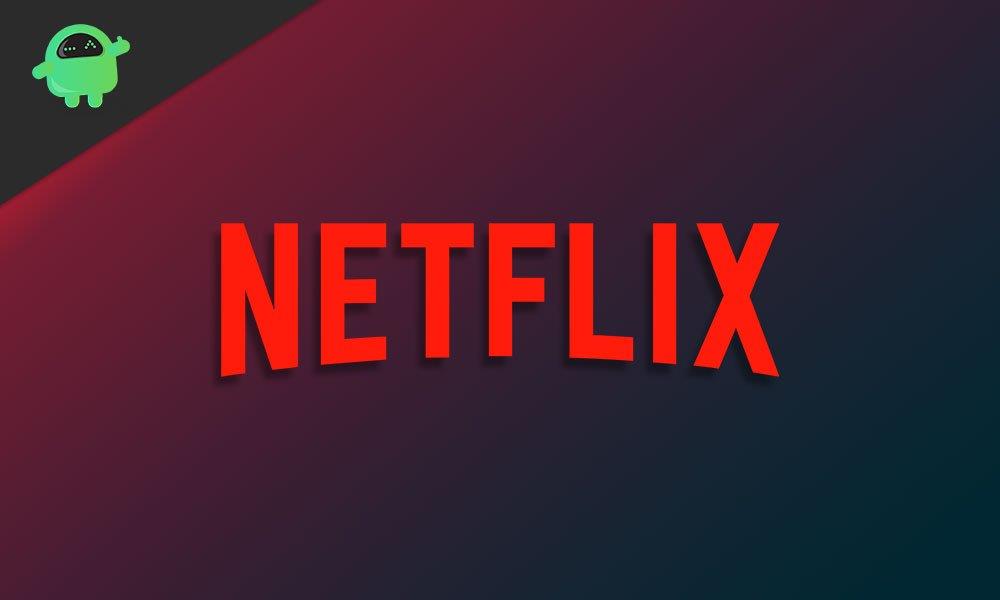
Hvordan fikse Netflix som krasjer eller ikke fungerer på Hisense TV
Det kan være en rekke årsaker til hvorfor du kanskje står overfor Netflix-problemet som krasjer eller ikke fungerer på Hisense TV.I denne hurtigveiledningen vil vi gå over noen av de mest effektive feilsøkingstrinnene som stort sett vil fikse denne irriterende feilen for deg.
Annonser
1. Sjekk kontoopplysningene dine
Det er fullt mulig at grunnen til at du ikke har kunnet streame noe med Netflix-appen på Hisense TV-en din, er at kontoen din kan ha problemer. Kanskje selve abonnementet ditt har utløpt, eller betalingsmåten din er blokkert. Vi anbefaler at du logger på Netflix-kontoen din på en datamaskin eller en bærbar datamaskin og begynner å undersøke der. Å løse eventuelle problemer med selve kontoen din kan også hjelpe deg med å fikse problemet med Netflix som ikke fungerer.
2. Oppdater Netflix-appen
Åpne appbutikken på Hisense TV og sjekk om Netflix-appen har noen tilgjengelige oppdateringer. Feilene kan ha vært forårsaket på grunn av en dårlig oppdatering tidligere, og i et slikt tilfelle er det en hurtigreparasjon tilgjengelig nesten umiddelbart.
Annonse
3. Se etter eventuelle programvareoppdateringer på Hisense TV
trykk Innstillinger knappen på Hisense TV-fjernkontrollen og bla helt ned til Alle innstillinger fanen. Navigere til Generelt > Om denne TV-en og se etter eventuelle programvareoppdateringer. De fleste apper på disse smart-TV-ene krever vanligvis at den nyeste versjonen av operativsystemet er installert. Hvis du har noen programvareoppdateringer tilgjengelig, anbefaler vi at du oppgraderer enheten din med en pålitelig internettforbindelse.
4. Avinstaller Netflix-appen
Hvis oppdatering av appen ikke har løst problemet med at Netflix ikke fungerer for deg, anbefaler vi at du avinstallerer Netflix-appen fullstendig og installerer den på nytt på Hisense TV-en. Dette vil slette alle lagrede data som kan ha forårsaket problemer. Du kan avinstallere apper på Hisense TV-en ved å holde markøren over Netflix-appen til et lite «x»-ikon vises, som når du klikker på appen, blir kvitt appen for deg. For å laste ned appen på nytt, gå til appbutikken hvor du kan søke etter Netflix og installere den.
Annonser
5. Feilsøk din WiFi-tilkobling
Sørg for at Hisense TV-en er riktig koblet til WiFi-en. Hvis ikke, legg til nettverket på nytt under Innstillinger-appen. Alternativt, hvis du har en Ethernet-tilkobling, sørg for at den er riktig tilkoblet. Til slutt kan du prøve å starte ruteren på nytt for å se om det løser noen tilkoblingsproblemer.
6. Bruk en VPN
Før du bruker en VPN for å få tilgang til Netflix, må du først sørge for at plasseringen på Hisense TV-en din er satt nøyaktig til der du bor. Du kan endre posisjonsinnstillingene dine ved å navigere til Innstillinger > Alle innstillinger > Generelt > Plassering og endre posisjonen din manuelt hvis den ikke er riktig angitt. Hvis dette ikke løser problemet, er kanskje innholdet du prøver å se på Netflix blokkert i landet ditt. Du kan få tilgang til geobegrenset innhold ved hjelp av en VPN.
7. Tilbakestill Hisense TV til fabrikkstandard
Hvis ingenting annet fikser det irriterende Netflix som krasjer eller ikke fungerer på Hisense TV-problemet for deg, foreslår vi at du prøver å tilbakestille TV-en til fabrikkstandard. Dette kan gjøres i Innstillinger-appen, men pass på, dette vil føre til at du mister data som er lagret på TV-en.
Annonser
Konklusjon
Vi håper vår guide om hvordan du fikser Netflix som krasjer eller ikke fungerer på Hisense TV, var nyttig for deg. Hvis du har andre tips enn det vi har nevnt, gi beskjed til de andre leserne i kommentarene nedenfor! Hvis du har spørsmål angående guiden, ta gjerne kontakt med oss, vi hjelper deg gjerne!
FAQ
Hvordan installerer jeg Netflix på nytt på Hisense TV?
Følg trinnene nedenfor for å installere Netflix på nytt på Hisense TV. Trinn 1: Trykk på «Hjem»-knappen på fjernkontrollen. Trinn 2: Finn og merk Netflix-appen (ikke åpne den). Trinn 3: Trykk på den røde knappen på fjernkontrollen (dette er ‘slett’-knappen). Trinn 4: Bekreft at du ønsker å slette appen. Trinn 5: Åpne ‘App Store’.
Hvordan oppdaterer jeg fastvaren på min Hisense TV?
Trinn 1: Trykk på «Innstillinger»-knappen på fjernkontrollen. Trinn 2: Naviger til ‘Support > System Update’. Trinn 3: Sørg for at «Auto Firmware Upgrade» er aktivert.Noen Hisense TV-er lar fortsatt brukere oppdatere fastvaren manuelt. Hvis du er i stand til å gjøre dette, vil innstillingene dine se litt annerledes ut enn de ovenfor.
Hvordan fikse problemet med flimring av Hisense TV-skjermer?
For å fikse problemet med flimrende Hisense TV-skjermer, er alt du trenger å gjøre å starte den på nytt manuelt. Bare slå av Hisense TV-en, koble den fra stikkontakten og slå den på igjen etter et minutt. Bare å følge dette enkle trinnet kan enkelt løse problemet med skjermflimmer på TV-en din.
Hvorfor fungerer ikke appen min på Hisense TV?
Hvis det er et problem med appen din, kan du prøve å fjerne den og installere den på nytt. For å fjerne en innfødt Hisense-app, naviger til «Hjem»-skjermen og velg den aktuelle appen ved å bruke fjernkontrollens navigasjonsknapper. Når du har valgt appen du vil slette, trykker du på den røde knappen på fjernkontrollen.
Hvordan fikse Netflix fortsetter å krasje problem?
Bare besøk nettstedet og sjekk internetthastigheten din. Hvis du får en relativt lavere internetthastighet enn planen du har valgt, er det en indikasjon på at Netflix-krasjproblemet er forårsaket av dårlig internettforbindelse.
Hva er de vanlige problemene med Hisense smart-TVer?
Et av de vanligste problemene som finnes i Hisense smart-TV-er, kan du først prøve å slå TV-en av og på. Men det gir kanskje ikke en ideell løsning når det er et kritisk problem inne i komponenten til TV-en din. Se etter de usikrede kablene, da det kan forårsake feil TV-innstillinger eller noen form for forstyrrelse.
Fungerer Netflix på Hisense Android TV-er?
Hisense android TV-er er veldig praktiske, og lar folk få tilgang til Netflix og andre strømmetjenester uten å måtte koble til en ekstern enhet. Dessverre er det flere grunner til at Netflix kanskje ikke fungerer på din Hisense TV.
Hvordan fikse sakte for å bytte kanal på Hisense Smart TV?
Hvis du vil fikse sakte for å bytte kanal på Hisense Smart TV, trykk på Hjem-knappen på Hisense Smart TV-fjernkontrollen.Deretter går du videre og velger Nettverk i menyen for oppsettalternativer. Trykk nå på Tøm Internett-minne-knappen for å tømme bufferen, som skal fikse den trege kanalendringen.
Hvordan oppdaterer jeg operativsystemet på min Hisense TV?
Trykk på Innstillinger-knappen på Hisense TV-fjernkontrollen og bla helt ned til fanen Alle innstillinger. Naviger til Generelt > Om denne TV-en og se etter eventuelle programvareoppdateringer. De fleste apper på disse smart-TV-ene krever vanligvis at den nyeste versjonen av operativsystemet er installert.
Hvordan installere apper på Hisense Smart TV?
Naviger til «Hjem»-skjermen og velg «App Store»-ikonet. Gå til «Søk»-fanen og trykk «OK» på fjernkontrollen for å aktivere skjermtastaturet. Skriv inn navnet på ønsket app og bruk D-pad (på fjernkontrollen) for å velge den. Trykk nå på den grønne knappen på fjernkontrollen for å legge til appen på Hisense TV.
Hvorfor kan ikke Hisense gjøre noe med Rokus?
Det er akkurat det jeg sa, men Hisense sa at de ikke kan gjøre noe fordi det er Rokus-programmet som roter til ikke TV-en. 08.06.2021 15:30
Hvorfor fungerer ikke Hisense TV-fjernkontrollen min?
Mange av Hisense TV-fjernkontrollene er multi-modus (f.eks. Bluetooth, IR, etc.), og hvis fjernkontrollen fungerer i en annen modus som TV-en støtter, kan det hende at fjernkontrollen ikke fungerer. Her kan det løse problemet ved å bruke menyknappen på fjernkontrollen for å bytte fjernmodus. Trykk og hold menyknappen (knappen med tre/to linjer) på fjernkontrollen.
Hvordan fikse problemet med Hisense TV med svart skjerm?
For å fikse problemet med Hisense TV Black Screen, koble den til en annen strømkilde, kontroller at alle kablene fungerer som de skal. Hvis dette ikke løste problemet, kobler du TV-en fra strømuttaket og slår den på etter minst ett minutt.
Hvordan legger jeg til apper på Hisense TV?
Gå til «Søk»-fanen og trykk «OK» på fjernkontrollen for å aktivere skjermtastaturet. Skriv inn navnet på ønsket app og bruk D-pad (på fjernkontrollen) for å velge den.Trykk nå på den grønne knappen på fjernkontrollen for å legge til appen på Hisense TV.
Hvordan oppdaterer jeg Hisense-fjernkontrollen til den nyeste fastvaren?
Naviger til hovedinnstillingsskjermen. Gjør dette ved å trykke på knappen som ser ut som et tannhjul på Hisense-fjernkontrollen. Gå til «Alle», naviger deretter til «Om», og velg til slutt «Programvareoppdatering». Bruk «Oppdag» for å sjekke om du har den nyeste fastvareversjonen og for å installere den nyeste fastvaren hvis ikke.












